
R3dKap
Expert Power AppsRéponses céées sur le Forum
D’ailleurs j’ai fait le test :
j’ai créé une application vide
j’ai désactivé le Scale to fit
j’ai mis un text input sur l’écran
j’ai mis un text input dans un composant que j’ai aussi mis sur l’écran
Au lancement de l’application sur mon mobile j’ai bien des tailles de caractères identiques que ce soit dans le composant ou directement sur l’écran…
CommentID=QatpsMVI2urE9lm, PostID=Cng1lq2mFq0ugdx
@Alexandre @Didier ça m’a l’air un peu plus tricky que ça…
D’après cet article fort intéressant, il semblerait que le bon dimensionnement des caractères à l’écran dépende de la manière dont l’application est créée :
En gros, pour assurer un bon rendu quelque soit le format d’écran, il faut créer une application totalement vide (sans partir d’une source de données). Ensuite, la désactivation du Scale to fit est capitale pour la création d’une application responsive car elle garantit que cette dernière occupera tout l’espace disponible sur l’écran quelque soit sa taille et son orientation. Dans le cas contraire, le rapport largeur/hauteur est figé et tu peux donc te retrouver avec des bandes noires en haut et en bas de l’écran s’il na pas le même rapport que celui de ton application.
Voilou…
CommentID=am463nkBFT8LmpI, PostID=Cng1lq2mFq0ugdx
@Alexandre, effectivement cela reste possible (même dans un formulaire). Mais de base, c’est pas forcément optimisé en termes de perfs surtout lorsque c’est dans une galerie car celui-ci est alors répliqué autant de fois qu’il y a de lignes dans la galerie. En effet un composant pouvant potentiellement contenir pas mal de contrôle cela démultiplie rapidement le nombre de contrôles de l’application qui, selon la recommandation de Microsoft, ne devrait pas dépasser 500 pour la totalité de l’application.
Et pour le coup du paramètre qui passe mieux en utilisant un libellé, ça me surprend pas trop quand on pousse un peu Power Apps dans ses retranchements…
CommentID=3eWEb3er7622IEf, PostID=fmTDX87XLwo79qj
R3dKap
Membre5 mars 2022 à 19h14 en réponse à: Résolu-Transfère d'une pièce jointe l'une liste à une autreSalut @Hugotr35,
Pour moi, le seul moyen de transférer un élément d’une liste A à une liste B avec sa pièce jointe c’est de le faire via un flux Power Automate. Les pièces jointes ne peuvent pas être gérées directement depuis Power Apps.
Par contre, je prends toujours du recul par rapport à la solution envisagée au vu du besoin initial. Et dans ton cas je me pose la question de la pertinence d’avoir 4 listes distinctes. Pourquoi ne pas avoir une seule liste avec l’ensemble des équipements avec une colonne Statut qui indique : En stock, En commande, En agence, Au collaborateur. En effet, je suppose qu’un équipement ne peut être à 2 endroits en même temps… D’où l’intérêt de ne l’avoir qu’en un seul emplacement avec un simple statut qui indique où il se trouve. Mais peut-être y a-t-il d’autres éléments que je ne maîtrise pas et dont je n’ai pas connaissance et qui justifierait ces 4 listes. N’hésite pas à les exposer pour qu’on les challenge un peu… 😉
CommentID=SaPGhneeYyoIAzJ, PostID=ktL2EZrQuMsf4yr
Bien vu @Julien Di Giulio. Merci pour le retour…
CommentID=uPkgAoI7qEmz8vy, PostID=08FqSWHsDnO6JKs
Salut @Xavier NOEL-BRIAND,
Non, pas possible pour l’instant :
Regarde le paragraphe Comparison of team member and guest capabilities…
CommentID=i2iLw9Jx8xNgsaf, PostID=rdzNxd4JO10wliH
Dans ce cas, si l’imprimante supporte le protocole POP3, il serait assez simple à partir de Power Automate d’envoyer le PDF à une adresse mail paramétrée sur l’imprimante et qui imprimerait automatiquement tout document arrivant sur cette adresse mail. Voici un article qui montre un exemple d’une telle solution :
Après, avec une licence adéquate, je suppose qu’il serait également possible d’utiliser un flux de bureau Power Automate avec une logique qui ressemblerait à ceci :
le PDF est placé dans un dossier “A IMPRIMER” d’une bibliothèque SharePoint
cette bibliothèque est synchronisée sur un PC avec OneDrive
un flux de bureau Power Automate ouvre un fichier dès qu’il arrive dans le dossier en question et l’imprime
Evidemment j’ai pas testé…
Resterait aussi peut-être la piste de la passerelle. La passerelle (gateway) permet aux outils de Power Platform de se “connecter” à un PC local ou un réseau local. Mais il faut une licence payante pour l’exploiter…
CommentID=j3ulmyPHMNsCNuK, PostID=FO1YoDalrshqVL0
@Vince il te suffit d’utiliser et de paramétrer l’action Teams qui s’appelle Publier le message dans une conversation instantanée ou un canal comme ceci :
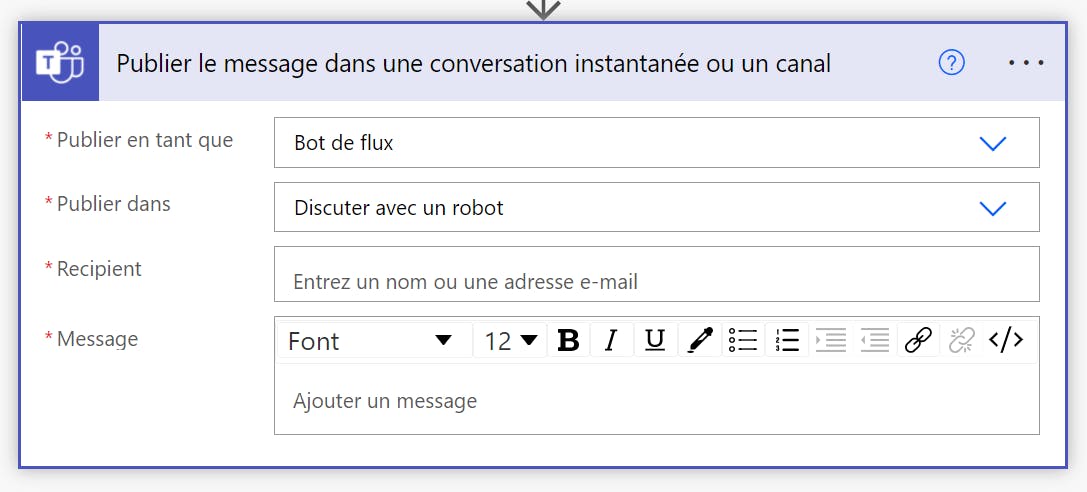
Et dans Recipient tu mets le mail de l’utilisateur ciblé…
CommentID=4htCFxs2KLqCh8P, PostID=NlczWwApQW52UgZ
Salut @Alain,
Tu veux dire que chaque pièce jointe PDF soit automatiquement et systématiquement imprimée ? Sur quelle imprimante ? Quel est le cas d’usage ?
CommentID=9MqvKbs1M1HTqHv, PostID=FO1YoDalrshqVL0
Pas de soucis… Ma recommandation de passer par une collection n’est pas rédhibitoire… C’est juste que la formule que tu avais jusque là dans le Items de ta galerie il te faudra la répéter 2x dans la formule que je t’ai donnée plus haut à la place de colTaCollection. Ca marchera nickel mais c’est juste que c’est pas hyper optimisé…
CommentID=CVg50nxja9dtXuQ, PostID=FOkfMAtQGFTJMMR
Exactement… Tu as trouvé ! Tout ce qui est noms de colonnes, variables, fonctions, etc. dans Power Apps est sensible aux majuscules/minuscules.
Or, pour les colonnes de recherche, dans la structure que j’avais indiqué plus haut tu remarques qu’effectivement c’est “Id” (et non “id” ni “ID”) et “Value” (et non “value”).
D’ailleurs au passage, tu noteras aussi que l’identifiant automatique des éléments de listes dans SharePoint s’appelle “ID” (et non “Id”)… 😉
CommentID=M7o6vOjzIONAmEd, PostID=NjO0xGFEOIFNdIl
Je vois. J’ai essayé de reproduire ton cas de figure de mon côté mais je vois bien toutes les exécutions à la fois côté parent et côté enfant.
Du coup je te suggère de faire un ticket à MS pour ton problème…
CommentID=y2kgju0QijLFEAx, PostID=08FqSWHsDnO6JKs
Quel est le déclencheur du flux parent et celui du flux enfant ?
CommentID=KglIeXpJd7zdXYI, PostID=08FqSWHsDnO6JKs
Mais attention, CountRows() ne prend qu’un seul paramètre. Et après, ça dépend de ce que tu veux faire… Compter ou faire la somme ?
SubCommentID=pS427WK9urOvnfo, CommentID=YyJ8UeZHBGhJJsp, PostID=LlIQdn63N0mXx2W
Pour ta capture où on voit l’erreur “Nombre d’arguments non valide” c’est parce-qu’il manquait le “t” à tes 2 fonctions CountRows()… 😉
Mais tu l’as sûrement vu depuis…
SubCommentID=aO8HbrKy6IgUniK, CommentID=YyJ8UeZHBGhJJsp, PostID=LlIQdn63N0mXx2W
